navicat連接mysql8出現1251錯誤怎么辦-創新互聯
這篇文章主要介紹了navicat連接mysql8出現1251錯誤怎么辦,具有一定借鑒價值,感興趣的朋友可以參考下,希望大家閱讀完這篇文章之后大有收獲,下面讓小編帶著大家一起了解一下。
創新互聯建站從2013年創立,先為墨脫等服務建站,墨脫等地企業,進行企業商務咨詢服務。為墨脫企業網站制作PC+手機+微官網三網同步一站式服務解決您的所有建站問題。問題描述:
最近新安裝的mysql8,在嘗試使用navicat連接的時候總是出現下面的錯誤。

2、網上查找原因發現是mysql8 之前的版本中加密規則是mysql_native_password,而在mysql8之后,加密規則是caching_sha2_password, 解決問題方法有兩種,一種是升級navicat驅動,一種是把mysql用戶登錄密碼加密規則還原成mysql_native_password. 由于用的是破解版的navicat,所以只能用第二種方法解決了;
3、首先以管理員身份運行cmd,然后使用命令進入mysql。

然后輸入你安裝mysql是設置的root密碼即可進入。進入后界面如下
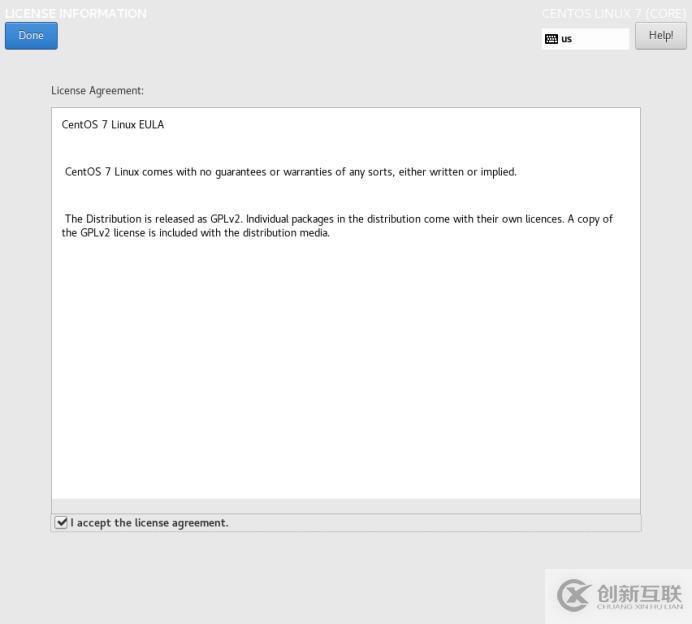
注意:如果你在輸入mysql -u root -p后,cmd提示mysql 不是內部或外部命令,也不是可運行的程序 或批處理文件,說明你之前安裝mysql后沒有在環境變量PATH中將mysql的路徑添加進去。該方法在文章最后有提示;
4、然后在mysql中先更改加密方式,指令如下:
ALTER USER 'root'@'localhost' IDENTIFIED BY 'password' PASSWORD EXPIRE NEVER;
5、然后再更改密碼,由于加密規則更改,所以需要重新設置密碼;
ALTER USER 'root'@'localhost' IDENTIFIED WITH mysql_native_password BY '新密碼';
6、最后在刷新一下數據庫;
FLUSH PRIVILEGES;
最后,寫一下怎么在環境變量PATH中將mysql的路徑添加進去;
1、win+r-->services.msc-->右擊mysql服務-->屬性-->找到可執行路徑并復制出來;
2、右擊“我的電腦”-->屬性-->高級系統設置-->環境變量-->系統變量-->PATH-->編輯-->新建-->上面的“可執行路徑”,如下圖所示;
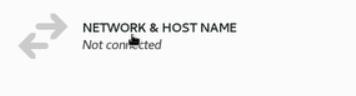
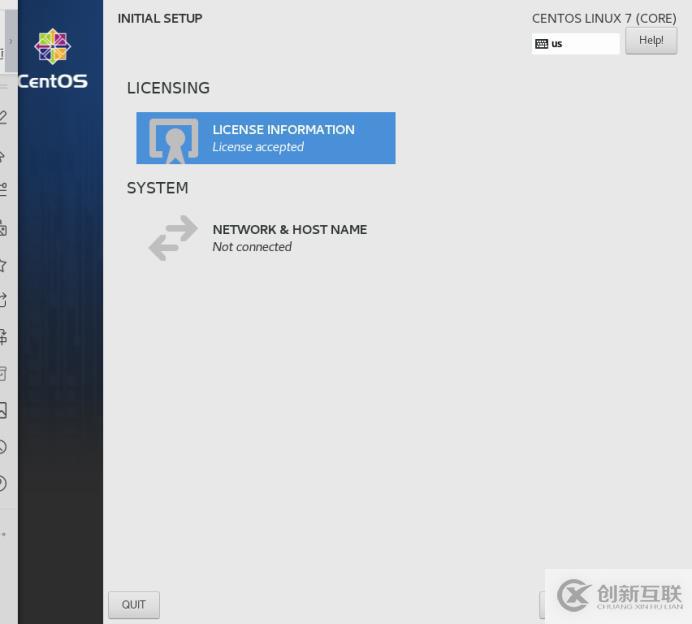
感謝你能夠認真閱讀完這篇文章,希望小編分享的“navicat連接mysql8出現1251錯誤怎么辦”這篇文章對大家有幫助,同時也希望大家多多支持創新互聯網站建設公司,,關注創新互聯行業資訊頻道,更多相關知識等著你來學習!
網站欄目:navicat連接mysql8出現1251錯誤怎么辦-創新互聯
文章位置:http://vcdvsql.cn/article10/cdepgo.html
成都網站建設公司_創新互聯,為您提供品牌網站制作、服務器托管、手機網站建設、網站維護、虛擬主機、網站設計公司
聲明:本網站發布的內容(圖片、視頻和文字)以用戶投稿、用戶轉載內容為主,如果涉及侵權請盡快告知,我們將會在第一時間刪除。文章觀點不代表本網站立場,如需處理請聯系客服。電話:028-86922220;郵箱:631063699@qq.com。內容未經允許不得轉載,或轉載時需注明來源: 創新互聯

- 品牌網站設計制作-是企業對外的名片和形象 2020-11-28
- 品牌網站設計對企業來說有什么意義 2021-10-27
- 品牌網站設計制作過程中要注意哪些問題? 2020-12-03
- 品牌網站設計的四大原則 2022-12-12
- 品牌網站設計中運用到的首頁色彩和框架 2023-02-16
- 好的品牌網站設計兩大要點必知 2022-06-10
- 品牌網站設計定制解決方案 2021-08-16
- 品牌網站設計如何做好用戶體驗 2021-10-03
- 品牌網站設計的四大原則 2013-09-05
- 品牌網站設計的流程有哪些 2023-02-13
- 品牌網站設計怎樣做更加高端? 2022-11-15
- 深圳品牌網站設計公司 2014-05-13